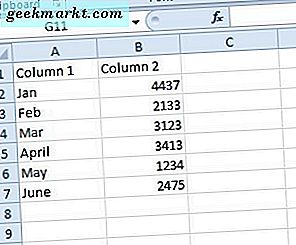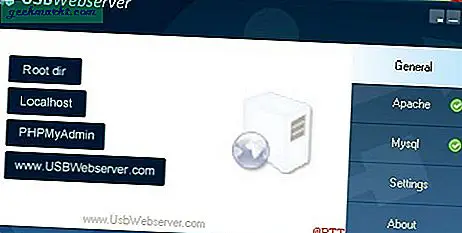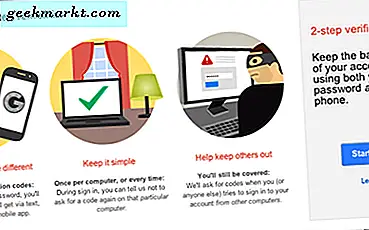För inte så länge sedan, för att installera operativsystemet eller skapa en räddningsskiva, fanns det inget annat val än att bränna operativsystemet till en CD / DVD. Även om det inte är något svårt men CD / DVD-metoden är klumpig, är inte så användarvänliga och huvudsakligen bärbara datorer på väg att begrava CD / DVD-skrivaren. Tack och lov, nu kan vi använda USB-flashenheter men för att göra det startbart behöver du en startbar programvara.
Läsa:Hur man krypterar USB-enhet med VeraCrypt
Hur skapar jag en startbar USB från ISO?
För att installera ett operativsystem är allt du behöver göra att bränna ISO till en USB-pennanhet med något av följande USB-startbara program. När du är klar startar du om datorn och ändrar startordningen för att starta från USB. Efter det är det bara att följa instruktionerna på skärmen så är du klar. När du inte längre behöver OS-filen kan du helt enkelt formatera enheten och använda den för att lagra annan data. För att hjälpa dig att skapa startbara USB-enheter, här är TechWisers topp 7 gratis USB-startbar programvara för Windows.
Läsa:Hur man använder USB-minne på Android och iOS
USB startbar programvara
1. Rufus
När det gäller att skapa startbara USB-enheter i Windows är Rufus den bästa, gratis programvaran med öppen källkod och lättanvänd. Rufus låter dig inte bara skapa startbar USB för olika typer av operativsystem utan du kan också använda den för att flasha BIOS, firmware och köra verktyg på låg nivå. Lägg till det, Rufus är mycket snabbare än de andra apparna när det gäller att skapa startbara Windows-USB-enheter.
Dessutom får du olika alternativ som möjligheten att ändra partitionsschema, klusterstorlek och filsystem. Dessa alternativ är fördelaktiga när du skapar BIOS, firmware eller andra enheter på låg nivå. Rufus kontrollerar också USB-enheten för eventuella dåliga block. För det är allt du behöver göra, markera kryssrutan "kontrollera enheten för dåliga block" under formatalternativ och du är redo att gå. Kom ihåg att det, beroende på enhetsstorlek, antal pass och USB-enhetshastighet, tar en hel del tid att slutföra verifieringsprocessen.
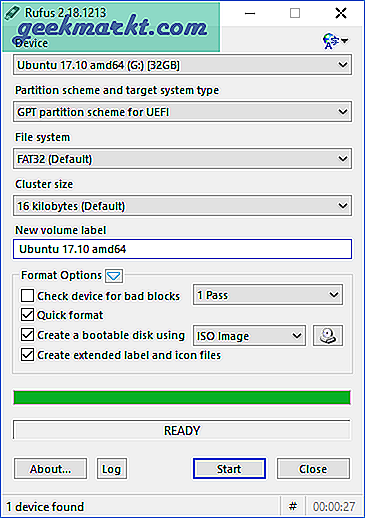
Om du letar efter en gratis och snabb startbar USB-skapare kan du prova Rufus. Det bästa är att Rufus inte kräver någon installation, du kan köra den direkt från den bärbara exe-filen.
Funktioner: Gratis och öppen källkod, Flera OS- och BIOS-stöd, anpassningsbara bootloader-alternativ, detektering av dåligt block, bärbar variant, etc.
Ladda ner Rufus
2. Windows USB / DVD-verktyg
Om du är Windows-användare och det enda kravet är att skapa en startbar USB-enhet för Windows, är det officiella verktyget för dig. Som namnet antyder kan Windows USB / DVD-verktyget användas för att skapa både startbara USB- och DVD-enheter.
Det som gör verktyget speciellt är dess användarvänlighet. Allt du behöver göra är att sätta i USB-enheten, välja ISO och klicka på Nästa, det är det. Efter det ursprungliga formatet skapar Windows USB / DVD-verktyget en startbar USB-enhet inom några minuter.
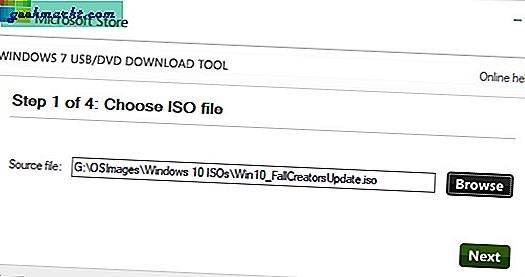
Så enkelt och bra verktyget låter saknar det avancerade anpassningar alls. Du kan till exempel inte ändra filsystemet eller partitionsschemat. Du kan inte ens skapa utökade etiketter eller söka efter dåliga block. Med detta sagt, om du inte har något emot bristen på avancerade alternativ och du letar efter en enkel enkel lösning, bör du prova Windows USB / DVD-verktyget.
Funktioner: Endast Windows.
Ladda ner Windows USB / DVD-verktyg
3. Etcher
Etcher är det nya barnet på blocket och det lättaste att använda startbar programvara i den här listan. Huvudskälet till att bygga Etcher var att undkomma komplexiteten i att välja flera alternativ och inställningar med olika operativsystem. Det kräver bara några få klick för att konvertera ditt SD-kort eller USB till en startbar enhet. Den stöder Windows, Linux-baserat OS och till och med macOS. Etcher har också en pro-variant som riktar sig till företag där 100+ enheter måste blinkas samtidigt.
Appen är öppen källkod och du kan besöka GitHub repo för att veta mer.
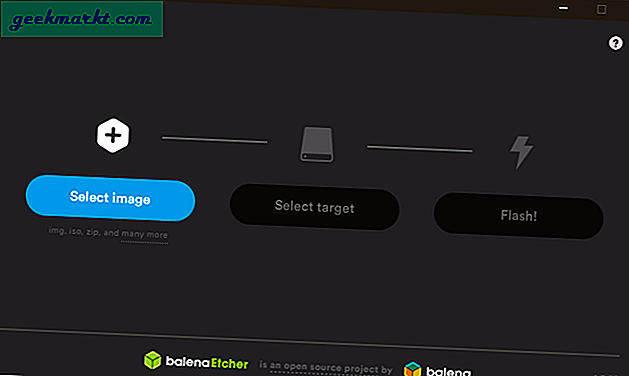
Funktioner: Lätt att använda, stöd för flera skrivningar, stöd för flera operativsystem etc.
Ladda ner Etcher
4. Universal USB Installer
Namnet säger allt, Universal USB Installer är ett Windows-startbart USB-verktyg som låter dig skapa nästan alla typer av startbara USB-media. Var det Linux eller Windows, speciella antivirusräddningsenheter, säkerhets- och penetrationstestningsenheter eller andra startbara enheter på låg nivå.
Till skillnad från annan programvara är det bästa med Universal USB Installer att du kan välja operativsystem från rullgardinsmenyn. Nu, enligt valet, kommer det att skapa startbart media med lämpliga inställningar. Till exempel, om du vill skapa en startbar Ubuntu USB-enhet måste du först välja Ubuntu från rullgardinsmenyn. Dessutom kommer programvaran att hantera alla komplexiteter i att skapa kataloger, startpartitioner etc.
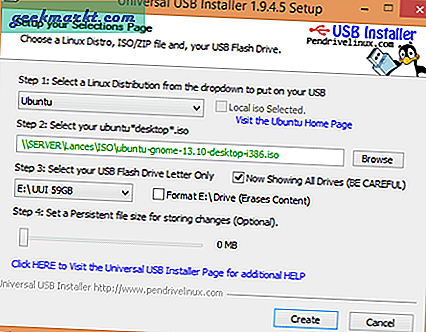
Dessutom är den mest användbara funktionen i Universal USB Installer dess förmåga att skapa startbara USB-enheter med uthållighetslagring. Om du undrar låter uthållighetslagring dig säkerhetskopiera, lagra och komma åt uthållighetsdata som systeminställningar, säkerhetskopior av applikationer, bokmärken etc. direkt på ditt startbara USB-medium. Naturligtvis kan du välja hur mycket uthållighetsbutik du vill ha när du skapar en startbar USB-enhet. Tänk på att den här funktionen endast är tillgänglig för utvalda Linux-distributioner.
Funktioner: Flera OS-stöd, anpassningsbara bootloader-alternativ, multi-boot-stöd, dålig blockeringskontroll, ihållande lagring för att visa systeminställningar, säkerhetskopiering etc.
Ladda ner Universal USB Installer
5. RMPrepUSB
Om du letar efter en mycket anpassningsbar och funktionsrik startbar USB-skapare är RMPrepUSB vägen att gå. Precis som med Universal USB Installer kan du skapa nästan alla typer av startbara USB-media. Men det som gör RMPrepUSB speciell är dess förmåga att skapa multi-boot-enheter, stöd för flera bildformat, anpassningsbara bootloader-alternativ, filsystemalternativ och QEMU Emulator.
Om du inte vet kan du snabbt starta upp i en startbar USB-enhet med QEMU Emulator direkt på din Windows-maskin. Du behöver inte starta om ditt system. Denna funktion är användbar när du vill verifiera om den startbara USB-enheten har skapats korrekt. Förutom det kan du också installera olika bootloaders som grub4dos, syslinux, grub2 to mbr, bootmbr, WEE, etc. Det finns massor av andra inställningar om du är villig att utforska och experimentera.
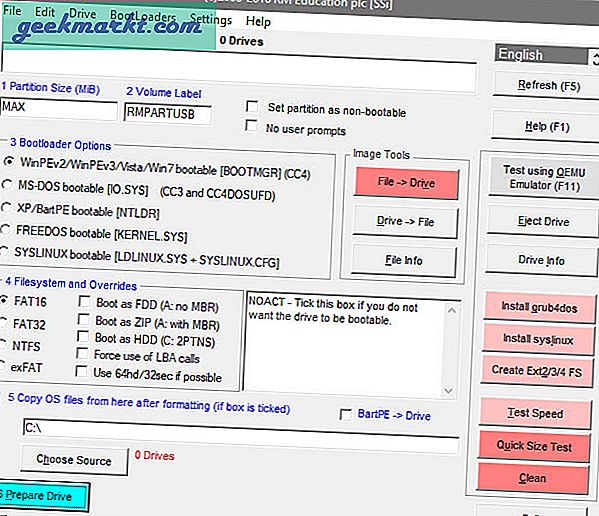
Så bra och funktionsrikt det är, är programvaran inte så lätt att använda. Med tanke på den branta inlärningskurvan är mjukvaran huvudsakligen avsedd för avancerade användare. Det som är bra är att den officiella hemsidan erbjuder massor av detaljerade och praktiska guider så att du inte kommer att sitta fast eller oklar.
Funktioner: Flera OS-stöd, multi-boot-enheter, anpassningsbara bootloader-alternativ, filsystemalternativ och QEMU Emulator.
Ladda ner RMPrepUSB
6. UNetBootin
Precis som Windows USB / DVD-verktyget är UNetBootin utformat för att skapa startbara enheter men bara för Linux. Det bra med UNetBootin är att du antingen kan skapa ett startbart media med en ISO-fil eller så kan du ladda ner Linux-distributionen inom. När du skapar startbart media för Ubuntu-distribution kan du avsätta lite utrymme för att bevara filer över omstart. Denna funktion är särskilt användbar när du vill installera programvara på live-startbara enheter.
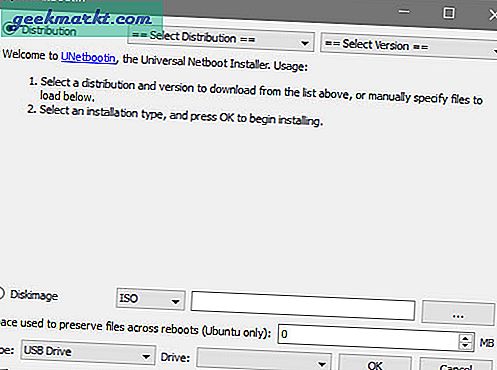
För att sammanfatta det, om du letar efter minimal programvara som kan skapa startbara Linux-USB-enheter utan några komplexiteter bör du prova UNetBootin.
Funktioner: Bootable media för Ubuntu, ladda ner ISO i appen.
Ladda ner UNetBootin
7. YUMI - Multiboot USB Creator
YUMI - Multiboot USB Creator är utvecklad av skaparna av Universal USB Installer. Medan Universal USB Installer är utformat för att skapa vanliga startbara USB-enheter, är YUMI eller även känd som din Universal Multiboot Installer utformad för att skapa USB-enheter med flera start.
När jag säger multiboot talar jag om möjligheten att installera flera operativsystem, firmware, antivirusverktyg och andra verktyg i en enda USB-enhet. Du är bara begränsad av storleken på din USB-enhet. Naturligtvis, precis som med Universal USB Installer, kan du skapa beständig lagring för att säkerhetskopiera nödvändiga filer mellan omstart.
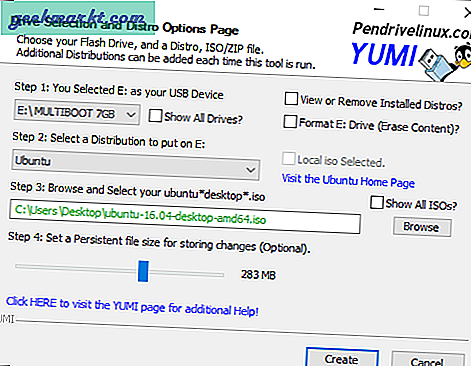
Om du är som jag och har flera pennor med flera operativsystem, räddningsprogram och antivirusverktyg, prova YUMI och se om det passar dina behov. Jag använder personligen YUMI för att skapa en startbar USB-enhet med flera Linux-distributioner.
Funktioner: Stöd för flera operativsystem och fast programvara, multi-boot-stöd, anpassningsbara bootloader-alternativ, multi-boot-support, ihållande lagring för att visa systeminställningar, säkerhetskopiering etc.
Ladda ner YUMI - Multiboot USB Creator
8. WinSetUpFromUSB
WinSetUpFromUSB är ännu en populär och funktionsrik startbar mediaskapare för Windows. Även om den är speciellt utformad för att skapa startbara Windows-enheter kan du också skapa startbara Linux-distributioner med SysLinux eller IsoLinux. Förutom att skapa Windows startbara enheter, kan WinSetUpFromUSB också skapa startbara media för WinBuilder, WinPE, BartPE, UBCD4Win, etc.
Även om appens användargränssnitt ser lite enkelt ut, kan du komma åt olika avancerade alternativ genom att markera kryssrutan "Avancerade alternativ". Dessutom har appen möjlighet att testa startbara media i QEMU-emulator och olika andra användbara verktyg som 7-Zip, RMPrepUSB, Bootice, FBinstTool, etc.
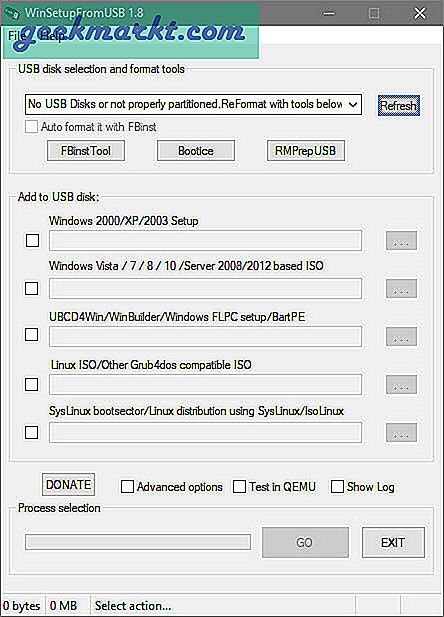
Funktioner: Stöd för flera operativsystem och fast programvara, anpassningsbara bootloader-alternativ, multi-boot-stöd, live-boot i QEMU-emulator etc.
Ladda ner WinSetUpFromUSB
Avslutar
Om start eller bootloader låter nytt för dig, skulle Etcher vara den perfekta USB-startbara programvaran för dig. Om du bara hanterar Windows är Rufus eller Windows USB / DVD-verktyg ett bra alternativ. För allt annat kan du gå till YUMI eller Universal USB Installer.
Läsa:10 bästa USB-krypteringsprogram för att låsa din flash-enhet (2017)